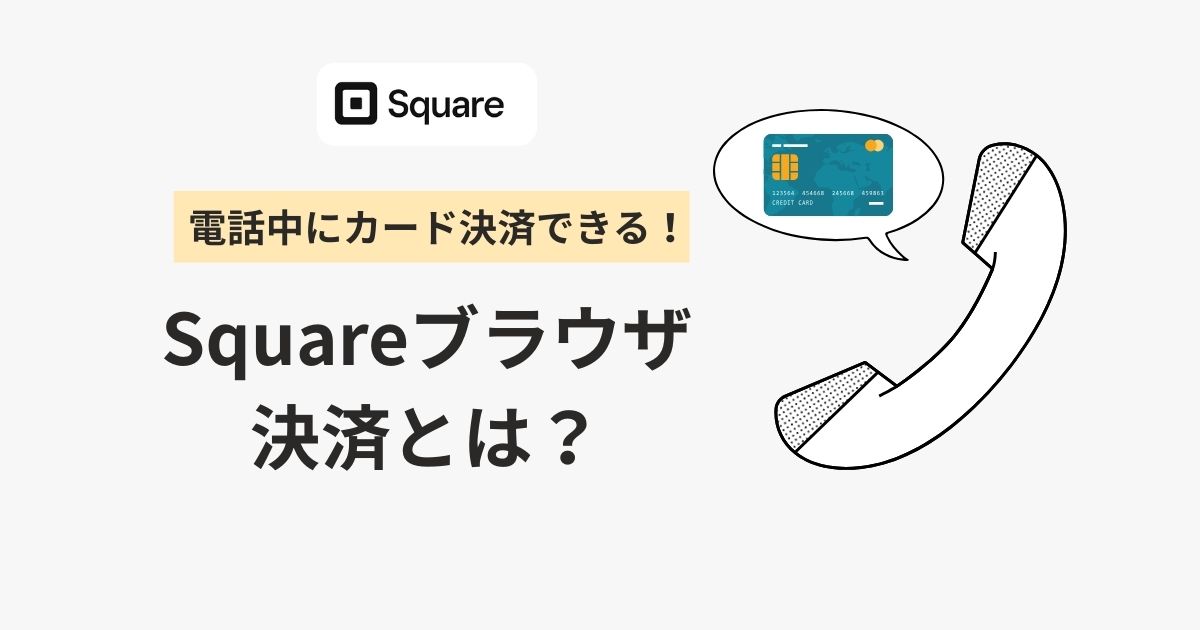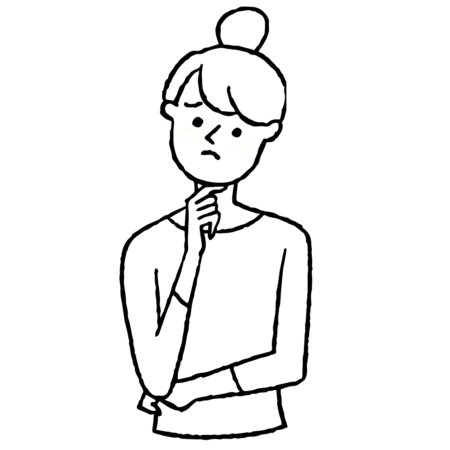 個人事業主
個人事業主お客さまがメールやLINEが苦手でリンク型決済が使えない。
電話中にそのまま決済したい
そんなときに役立つのが Square(スクエア)のブラウザ決済 です。
ただし、利用にあたって慎重に利用すべき決済サービスでもあります。
本記事では、ブラウザ決済の基本からメリット・デメリット、使い方まで、わかりやすく解説します。
Squareアカウント作成がまだの方は、記事「【Square】アカウントの作成方法を解説!開業届は不要」をご覧ください。
Square「ブラウザ決済」で電話中に決済できる
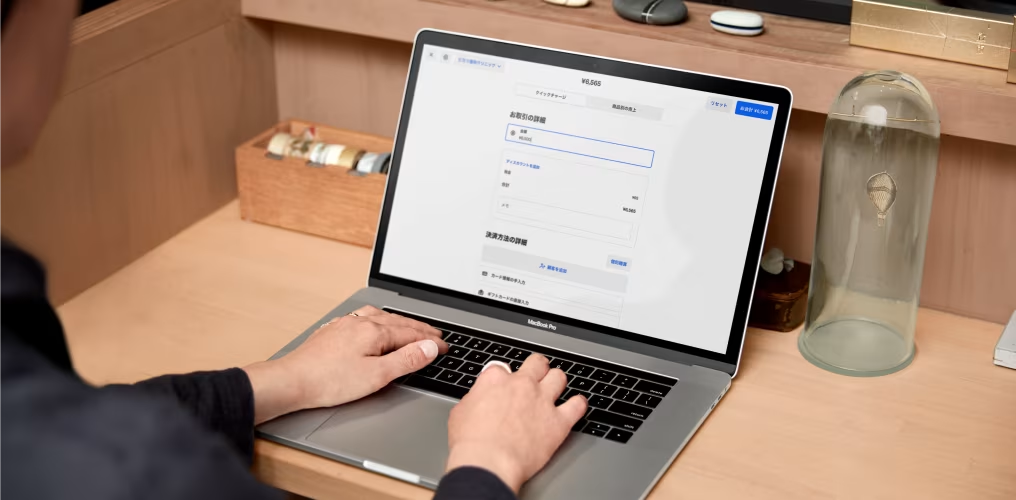
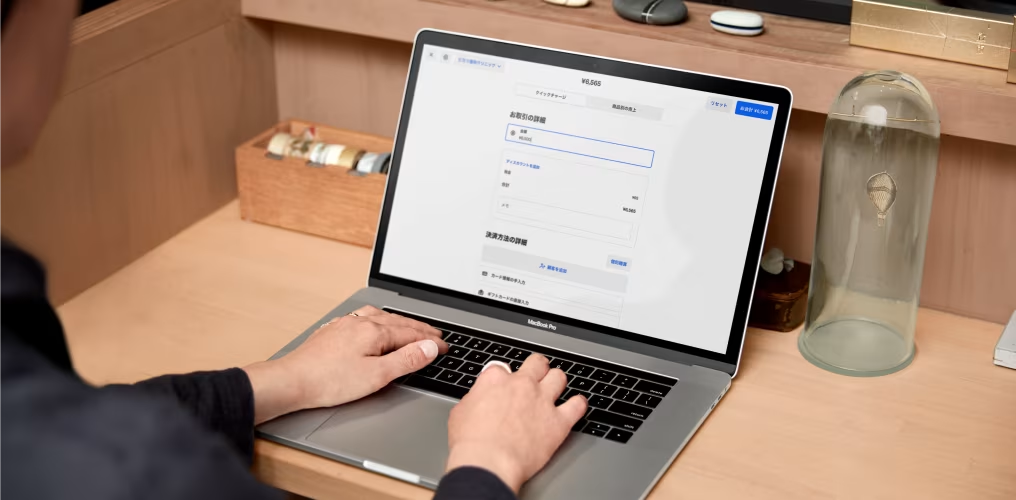
ブラウザ決済は、Squareの決済サービスの一つで、パソコンやスマートフォンのブラウザ(Google Chromeや、Microsoft Edge、Safariなど)上で決済を完了させる仕組みです。
店舗側が、お客さまから聞き取ったクレジットカード情報を画面上に入力して、電話中にも
Squareブラウザ決済のメリット(導入費ゼロ・端末不要)
月額固定費が無料
ブラウザ決済は月額固定費が無料のサービスで、かかる費用は決済手数料のみです。
専用機器が不要
カード情報の手入力または保存済みカード情報を使って決済するため、カードリーダーなどの決済端末を使わず、ブラウザ上だけで操作が完結します。
インターネット環境さえあれば、どこでも利用可能です。
電話一本で注文受付から決済まで完了
注文と会計が1度で完結するため業務負担が減ります。
複数のブランドに対応
Visa、Mastercard、American Express、JCB、 Discover、Diners Clubの6ブランドに対応しています。
\ 作成無料!最短当日から利用可能 /
Squareブラウザ決済の注意点とリスク対策
ブラウザ決済は大変便利ですが、利用に際し、乗り越えるべきハードルがあります。
お客さまの理解と信頼を得る必要
ブラウザ決済の利用は、お客さまの理解と信頼を得ていることが前提です。
なぜなら、ブラウザ決済はお客さまのカード情報をそのまま店舗で預かる、つまり、お客さまのカードをいつでも自由に店舗が使える状態となるからです。
近年、クレジットカードの不正利用被害が急増(2014年:114億円→2023年:540億円)※している状況で、お客さまの理解と信頼を得ることは不可欠です。
※一般社団法人日本クレジット協会 統計資料より
店舗側に漏洩リスクが発生する
一方で店舗側は、カード情報の漏洩リスクを負うことになります。
もしセキュリティ管理が不十分であれば、あなたや従業員が法的責任を問われる可能性もゼロではありません。
店舗では、お客さまへの説明方法、預かったカード情報の扱い方、従業員教育を徹底などの取り組みが必要です。
あなたが「お客さまの立場だったら、安心してブラウザ決済を利用したいと思えるか」を考えながら、信頼関係の構築とセキュリティ対策を進めましょう。
手数料が高い
ブラウザ決済の手数料は3.75%。
Squareの決済サービスの中で最も高いです。
- 対面決済
クレジットカード:2.5%
電子マネー、QRコード決済:3.25% - Square請求書:3.25%
- オンライン上で、お客様がカード決済した場合:3.6%
- オンライン上で、事業者がカード情報を手入力または保存済みのカード情報を使って決済した場合:3.75%
カード情報を打ち込む手間や決済時間がかかる
ブラウザ決済は、カード情報をブラウザ上に入力する必要があるため、入力の手間や決済に時間がかかります。
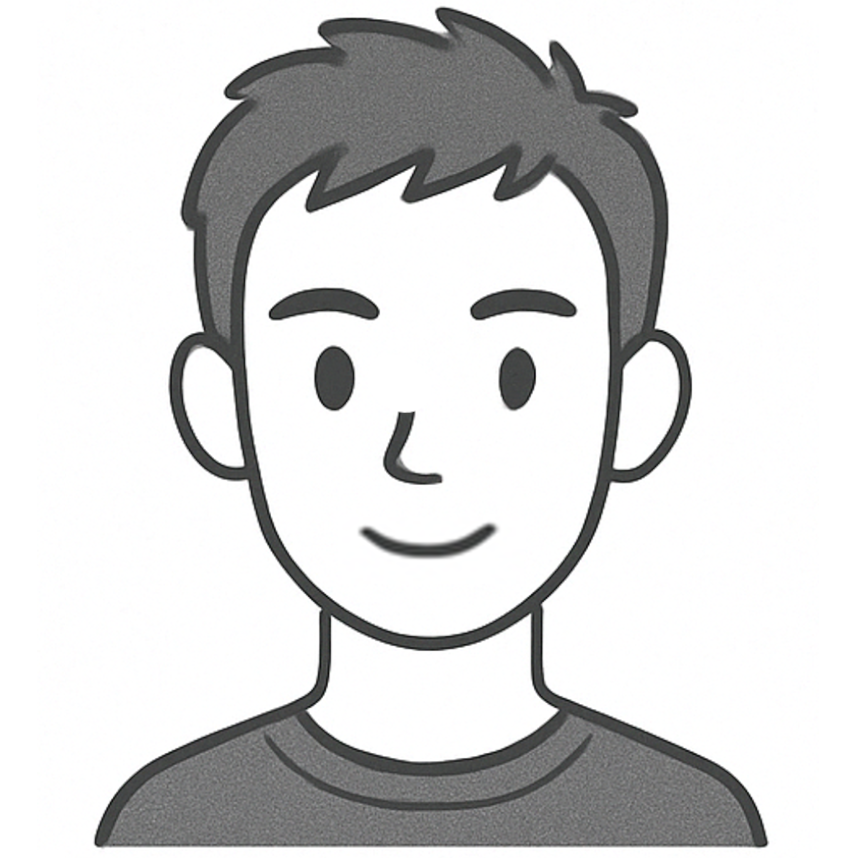
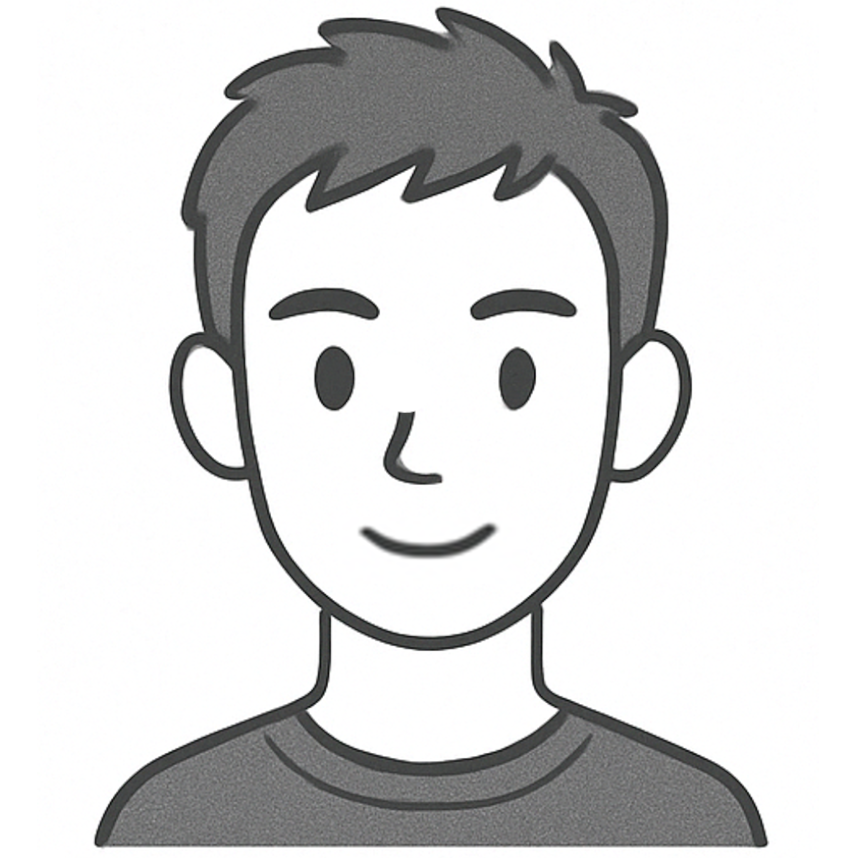
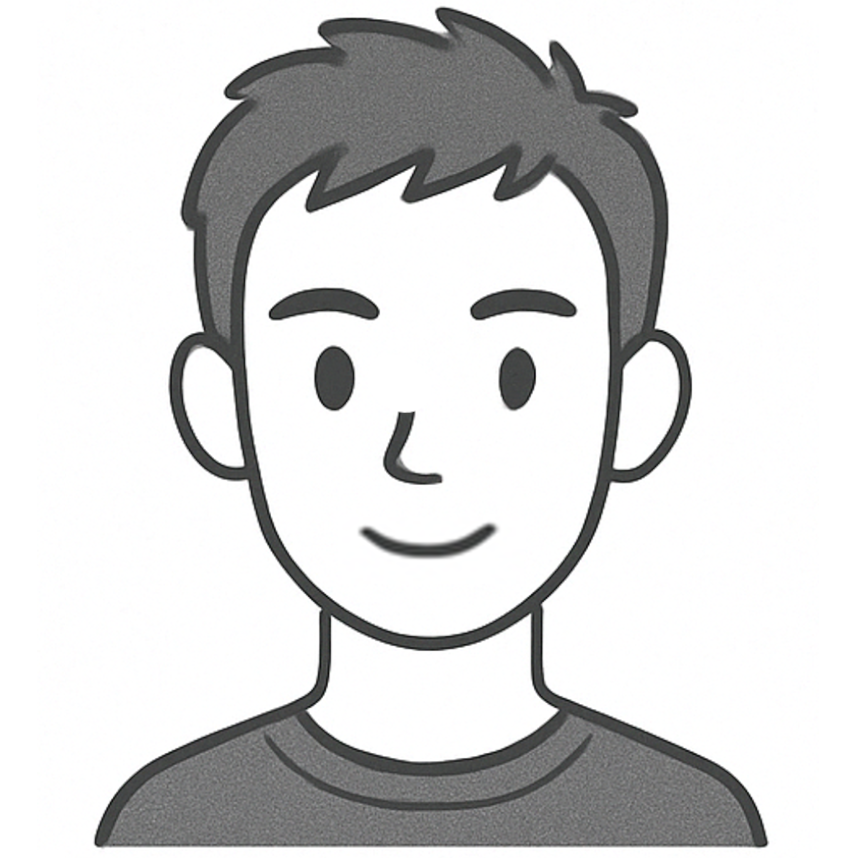
僕はリンク決済を主に使っていますが、特定のシーンでは有効な選択肢だと思います
ブラウザ決済がおすすめのケース
電話注文時にすぐに決済したい
電話注文時にそのまま電話にて決済まで完了したい場合です。
たとえば、先払い商品をお客さまがすぐに発送ご希望の場合などでは、電話受注時にその場でブラウザ決済すれば発送準備に移れます。
お客さまがメールやLINE、インターネットが苦手
お客さまがメール・LINE、インターネットが苦手で、かつクレジットカード決済を希望される場合です。
電話でカード番号を聞き取りブラウザ上で入力することで決済が可能です。
店舗に決済端末が無いがカード決済を受付けたい
イベントや移動販売などで、POSレジや端末を持ち込めない場合や、まだ準備できていない場合でも、インターネットに繋がったスマホがあれば決済することができます。
ただし、このような対面決済では「スマホでタッチ決済」をなるべく利用するのがおすすめです。
お客さまのカードがタッチ決済対応であることが前提ですが、店舗側で必要なのはスマホだけで、決済手数料もブラウザ決済より低く(3.25%)、カード情報を聞き取る必要もなくスピード決済できるからです。
Squareブラウザ決済の使い方ステップ【画像つき】
ブラウザ決済は2通りあるため、分けて説明します。
- 店舗側でカード情報を入力する方法
- 保存済みカード情報を使って決済する方法
ちなみに、前提としてSquareアカウントが必要ですので、持っていない方は作成しておきましょう。
\ 作成無料!最短当日から利用可能 /
店舗側でカード情報を入力する場合
Squareターミナル(管理画面)にアクセスし、アカウントにログインします。
メニューから「ブラウザ決済」から「支払の受付」を選びます。
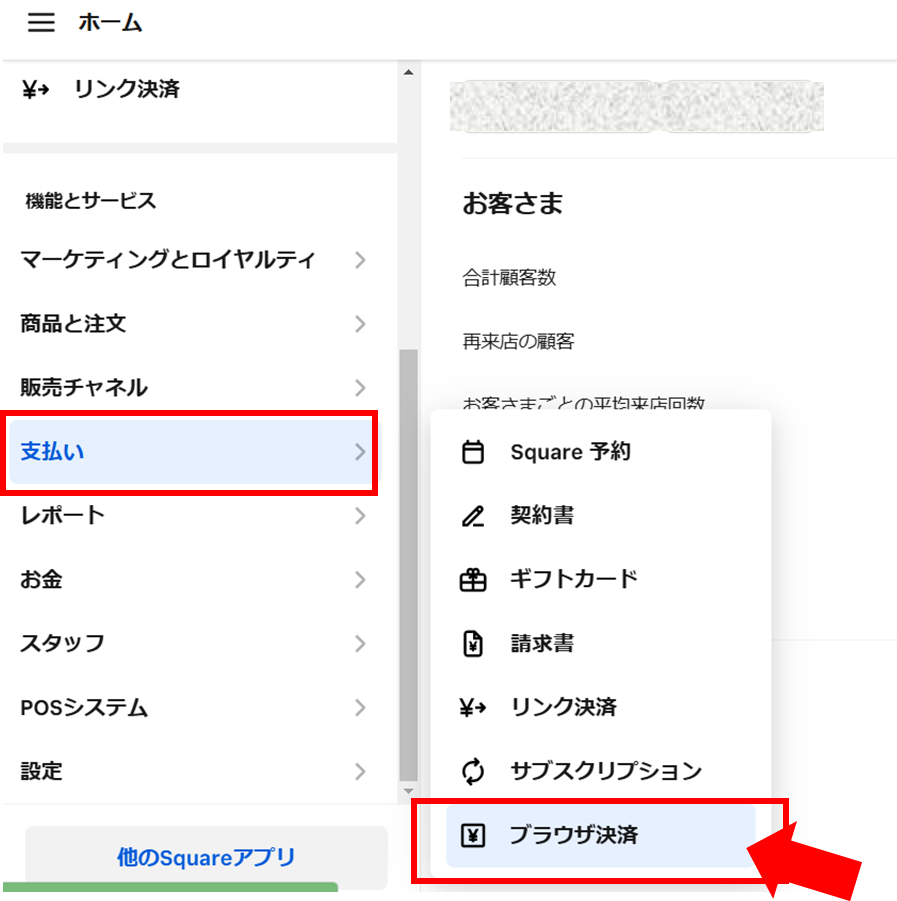
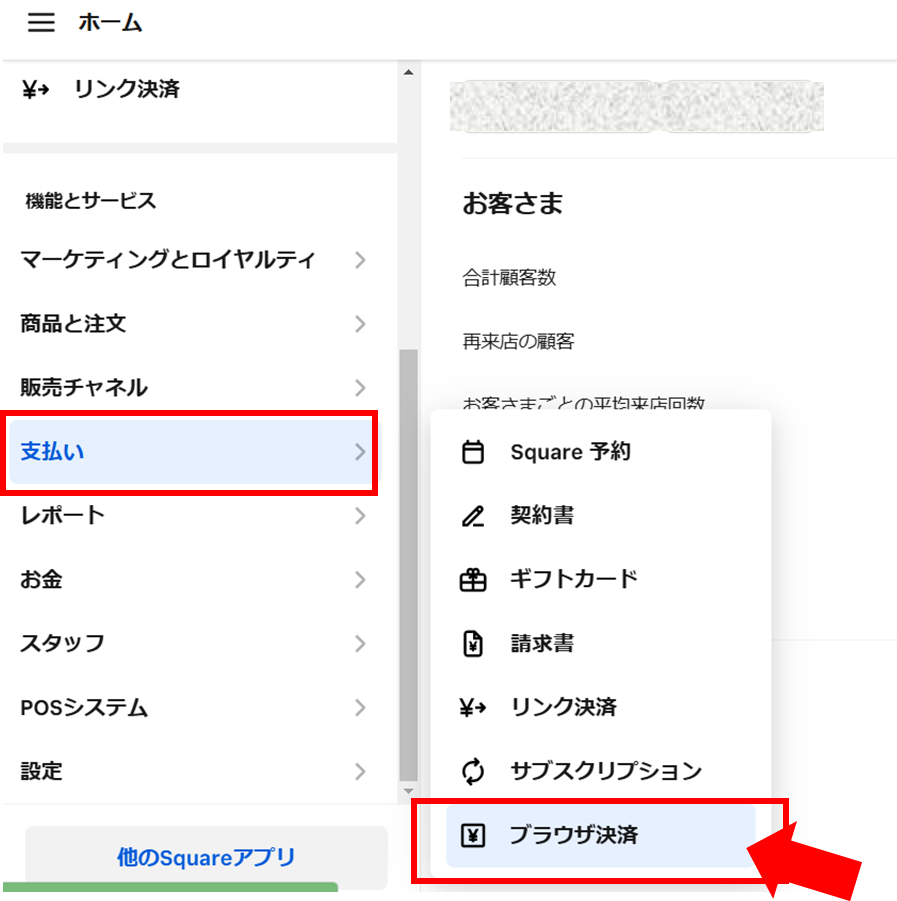
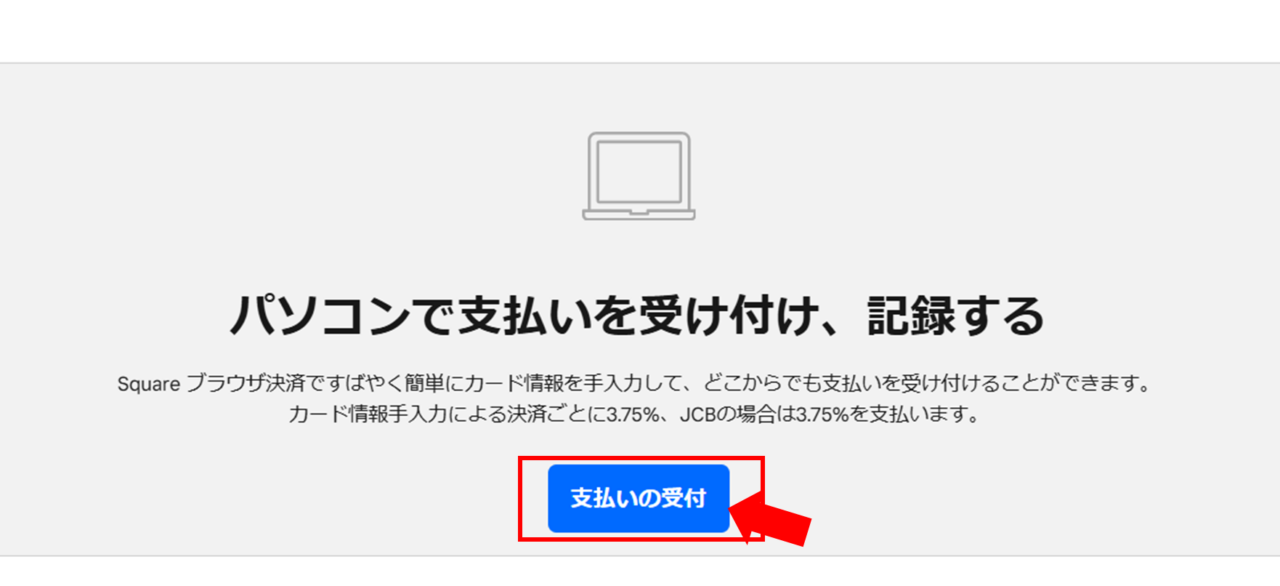
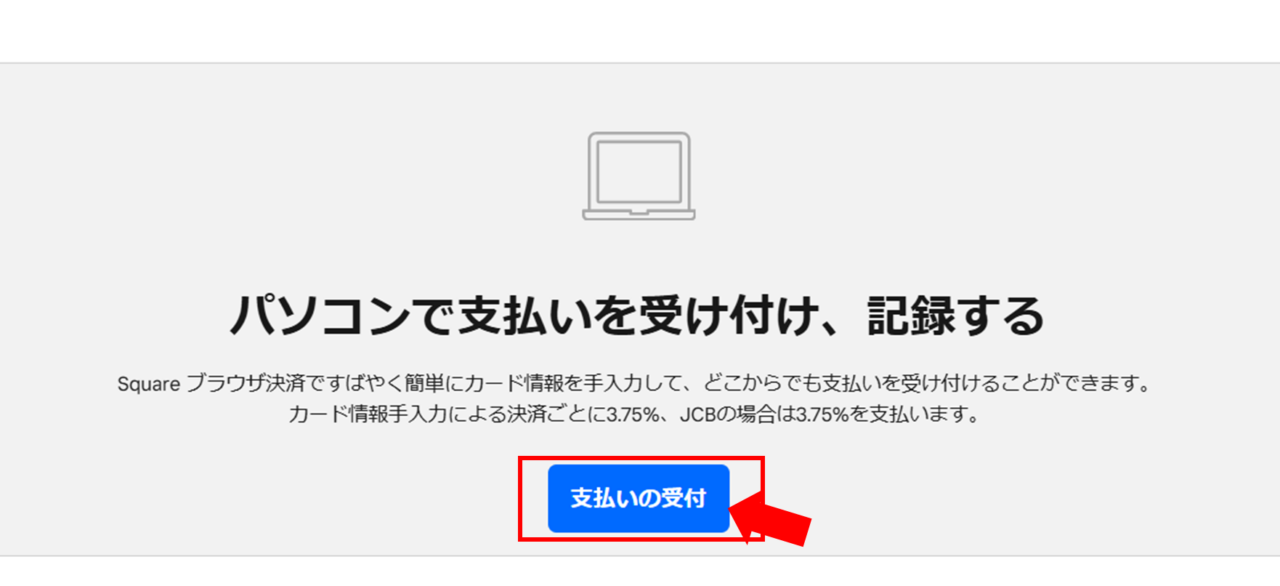
デフォルトでは「クイックチャージ」が選択されています。
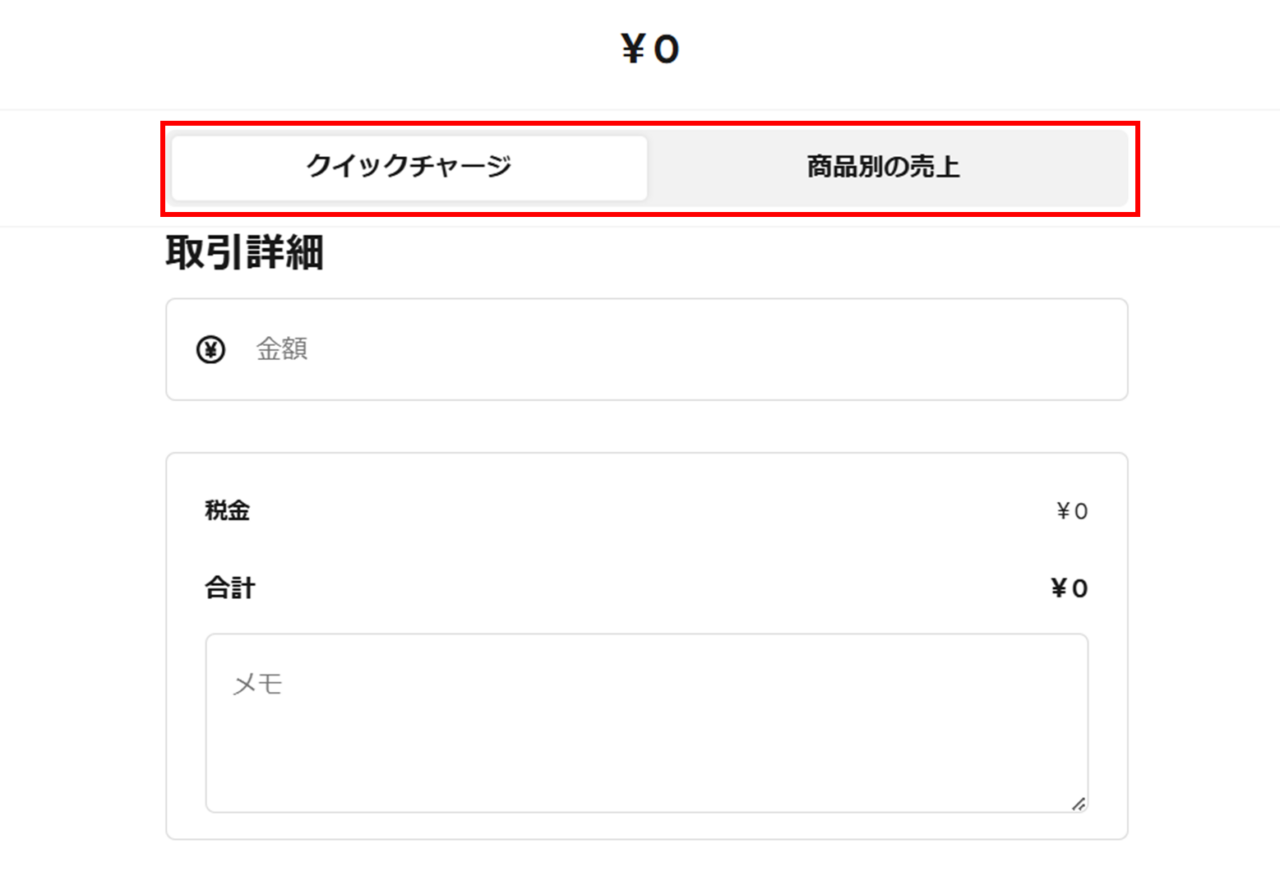
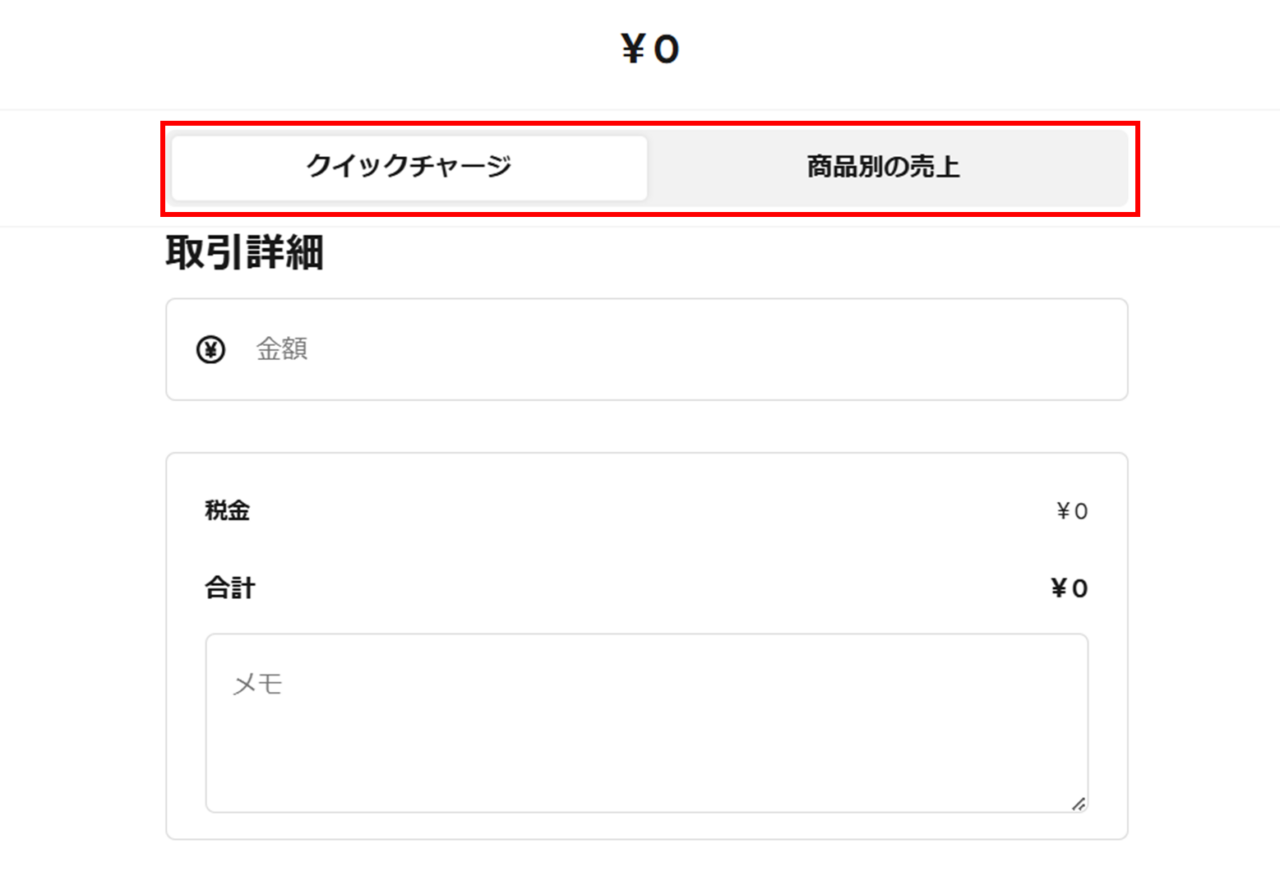
「クイックチャージ」では、金額を直接入力します。
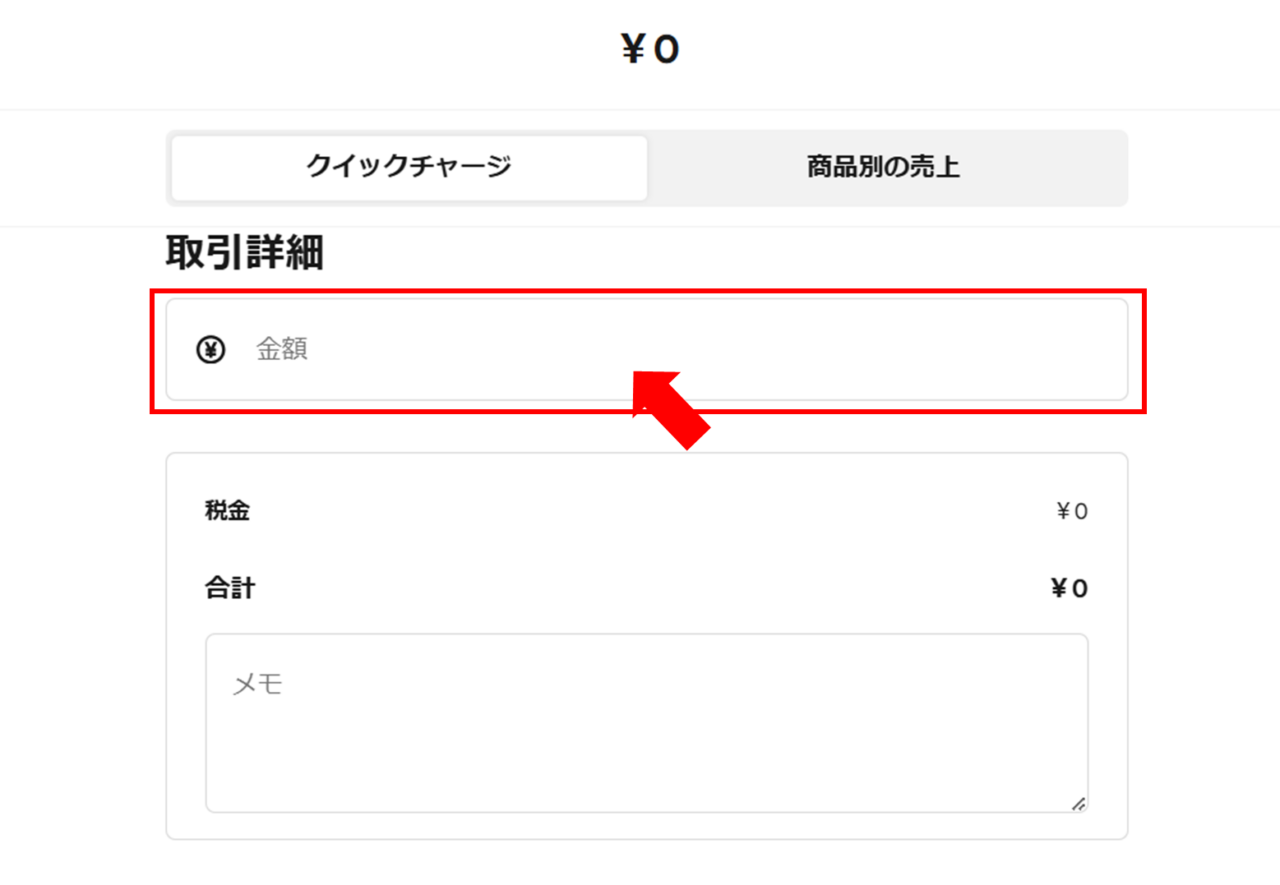
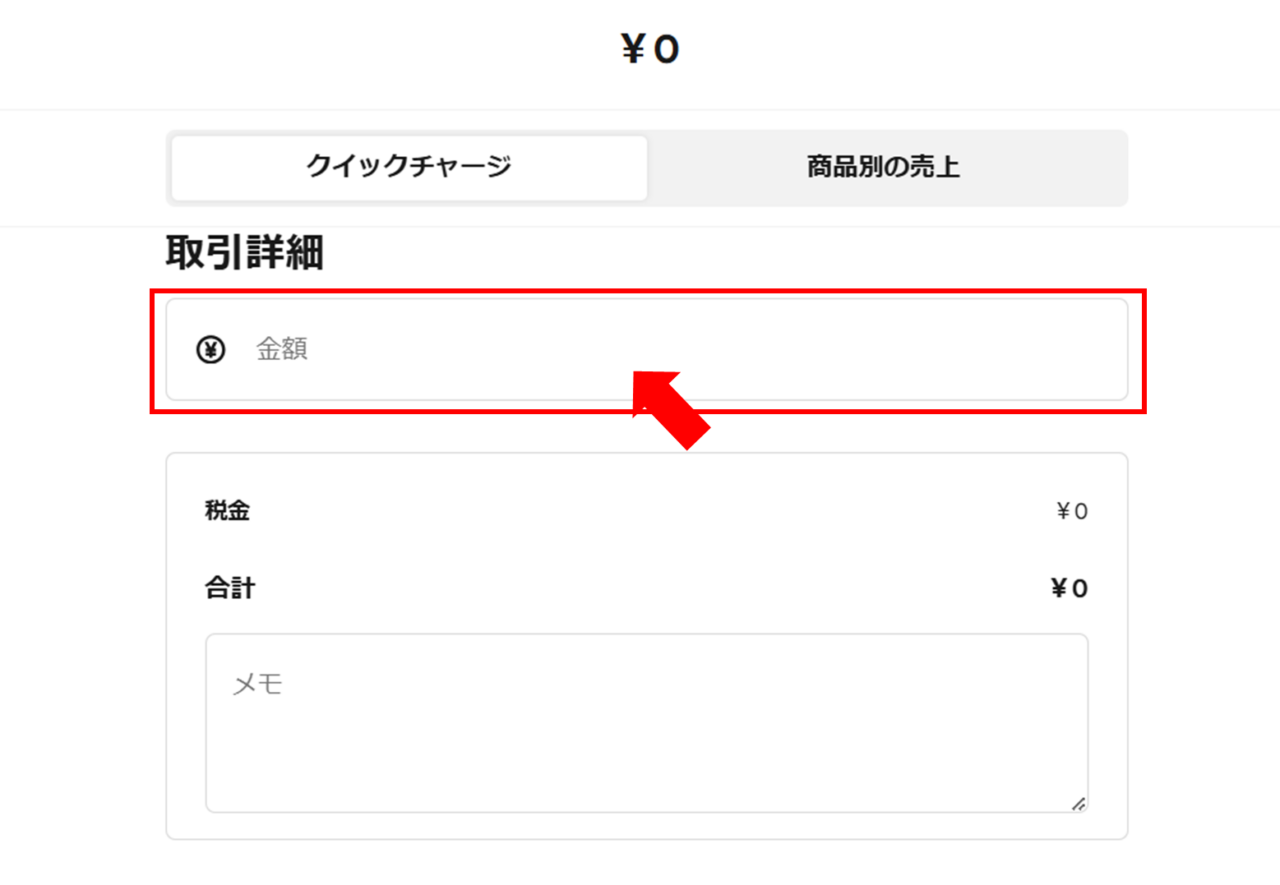
「商品別の売上」は、商品と個数から自動で金額計算してくれます。
商品ライブラリから商品を選択または新規登録が必要です。
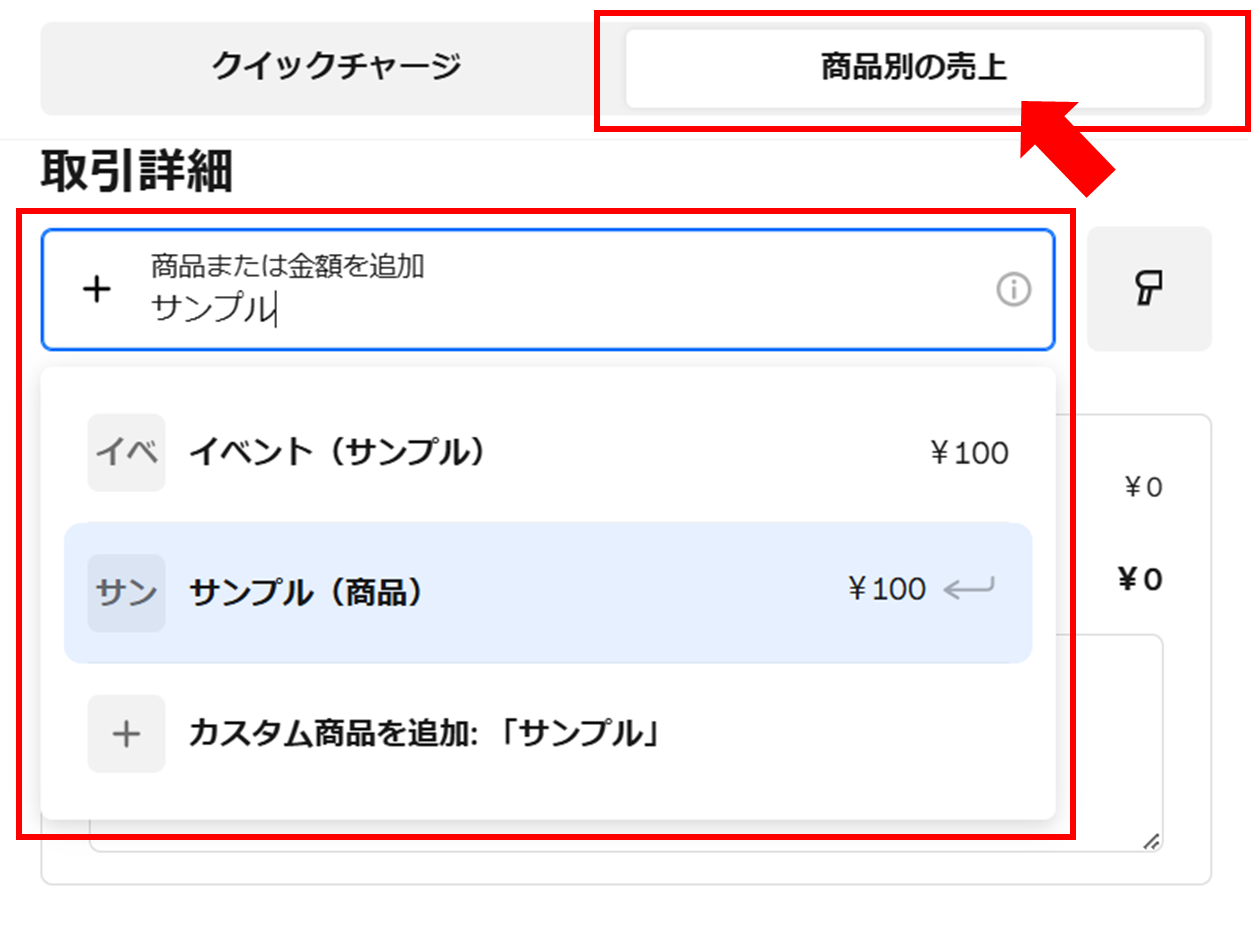
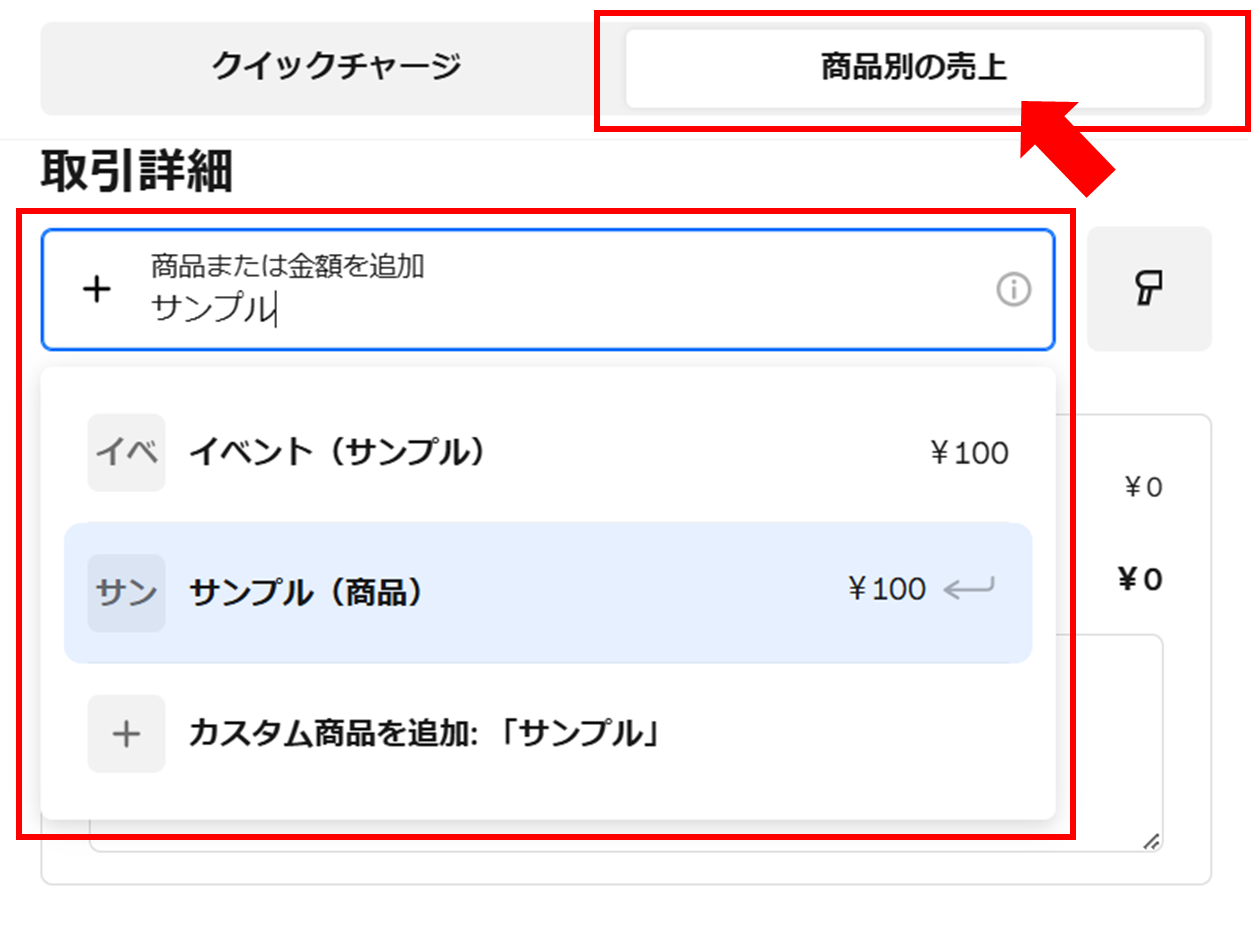
ディスカウント(割引)をしたり、お客さま向けにメモを追加できます。
税率設定も可能です。
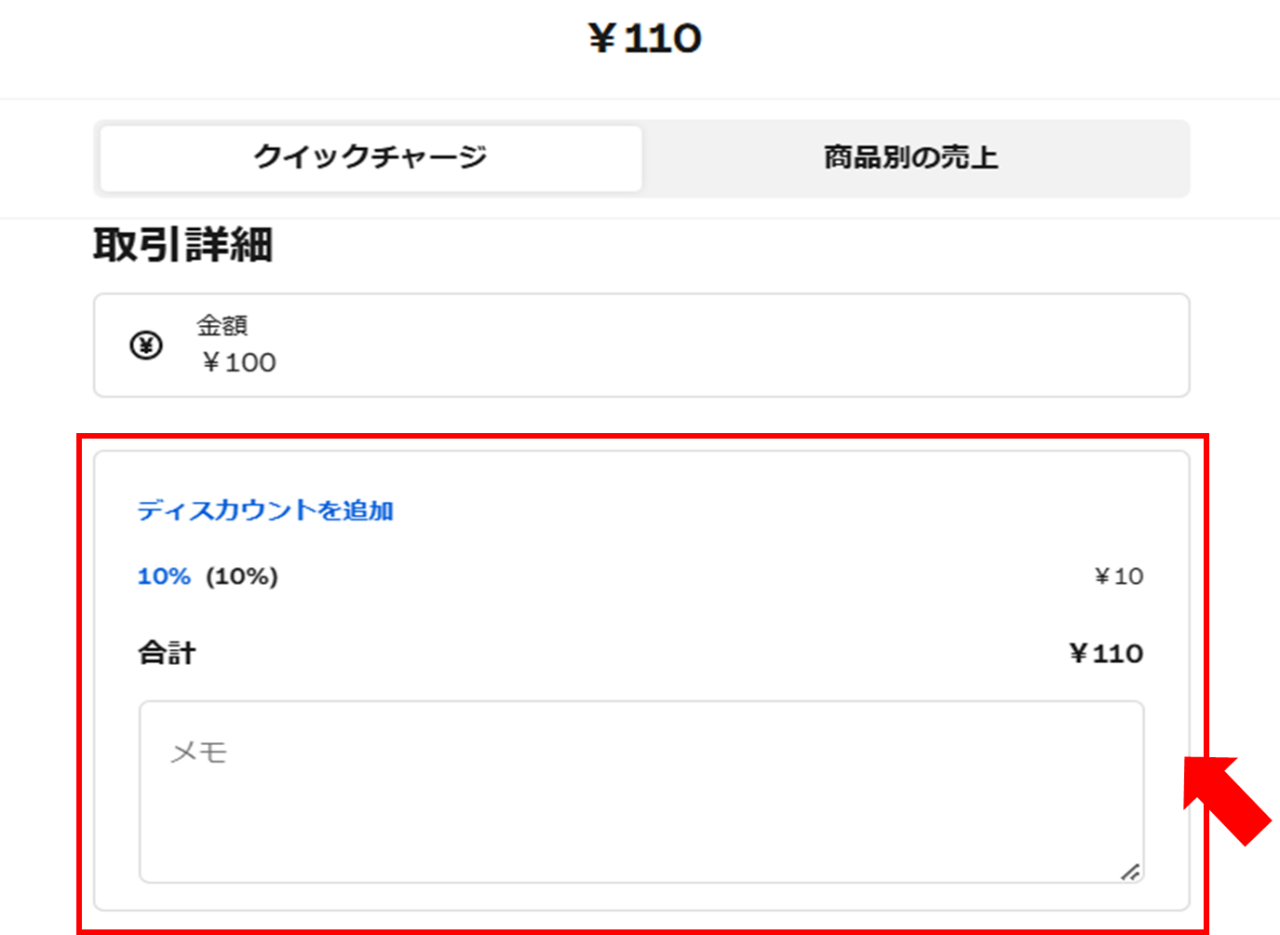
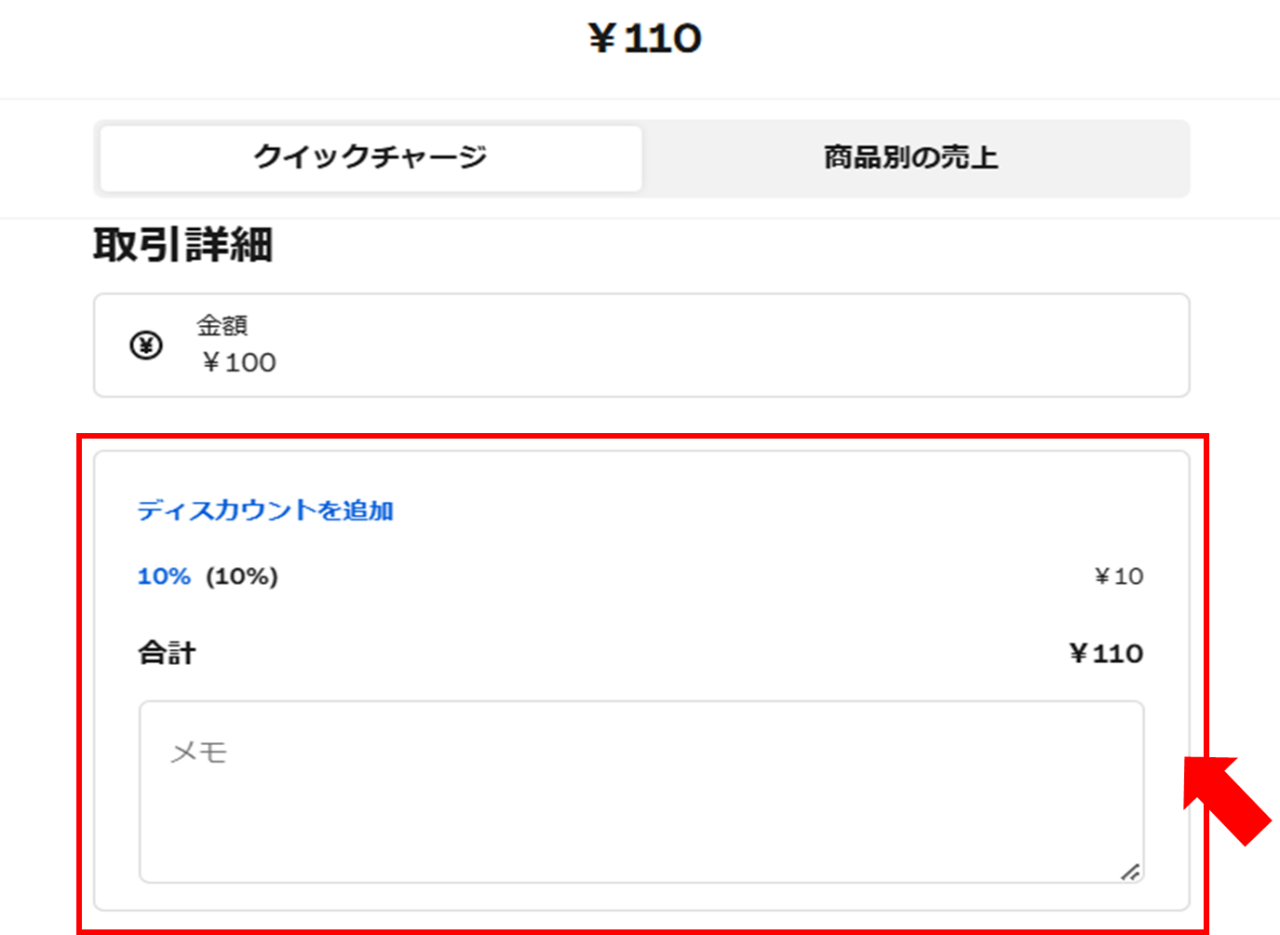
「ディスカウントを追加」は、使う機会の多い機能です。
「カスタムディスカウント」を選択することで、新規登録可能です。
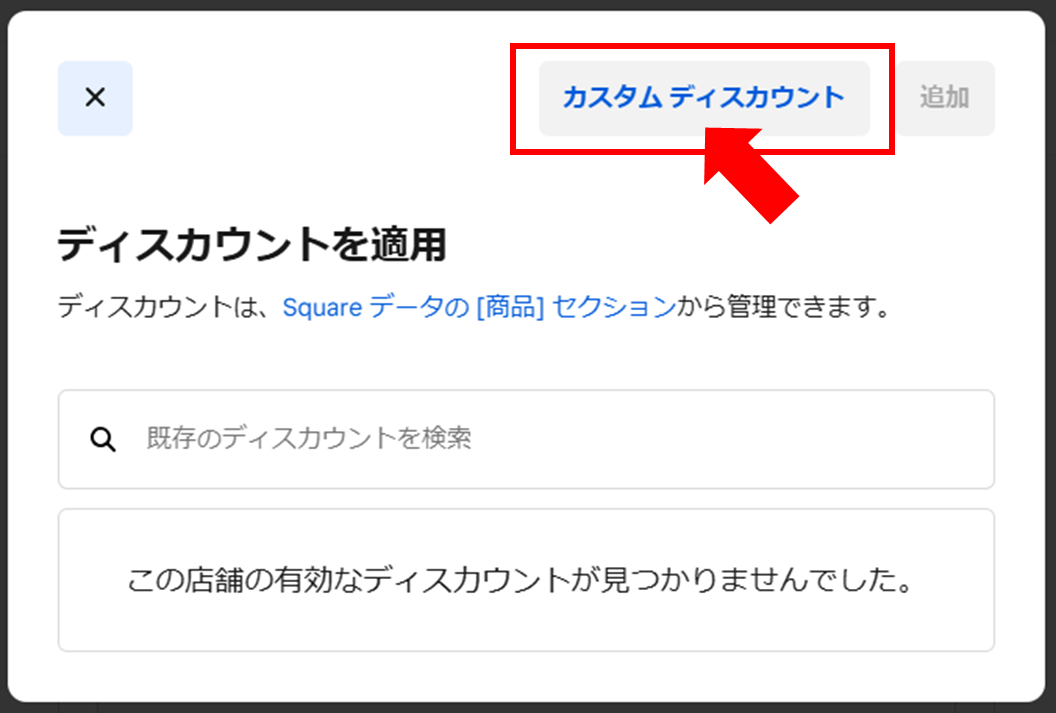
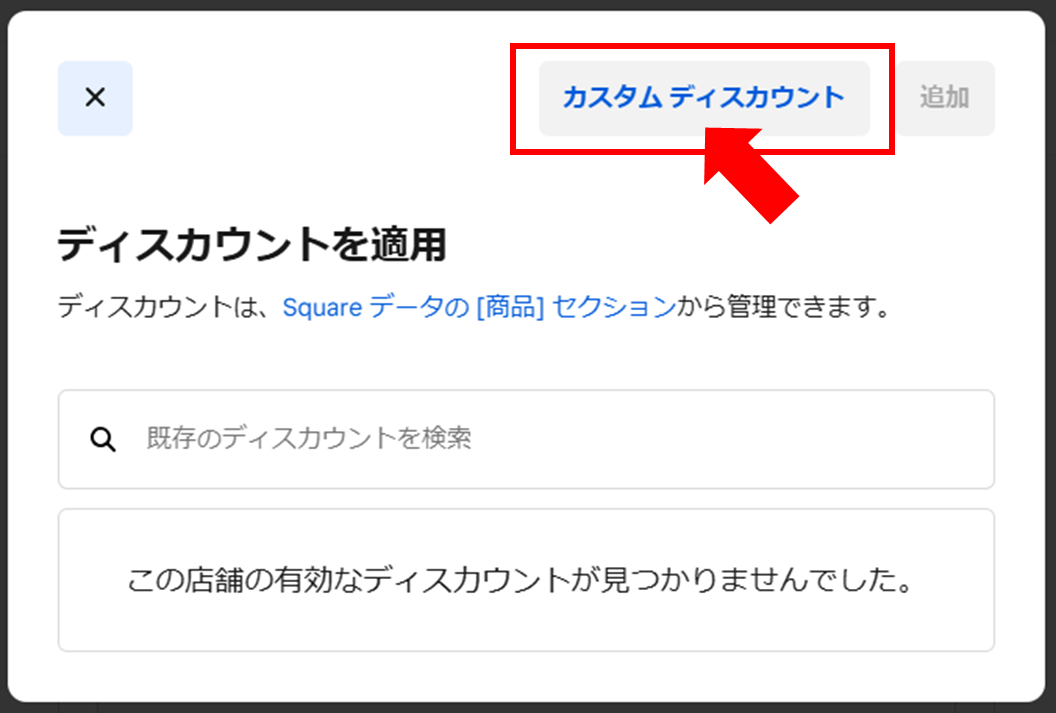
決済内容を顧客情報と紐づけできます。
登録済みの顧客一覧から選択するか顧客を新規登録します。
ちなみに、その上にある「個別清算」とは、カード以外の支払い方法(ギフトカードや対面での現金払いなど)を併用する場合に使用します。使用頻度は高くないでしょう。
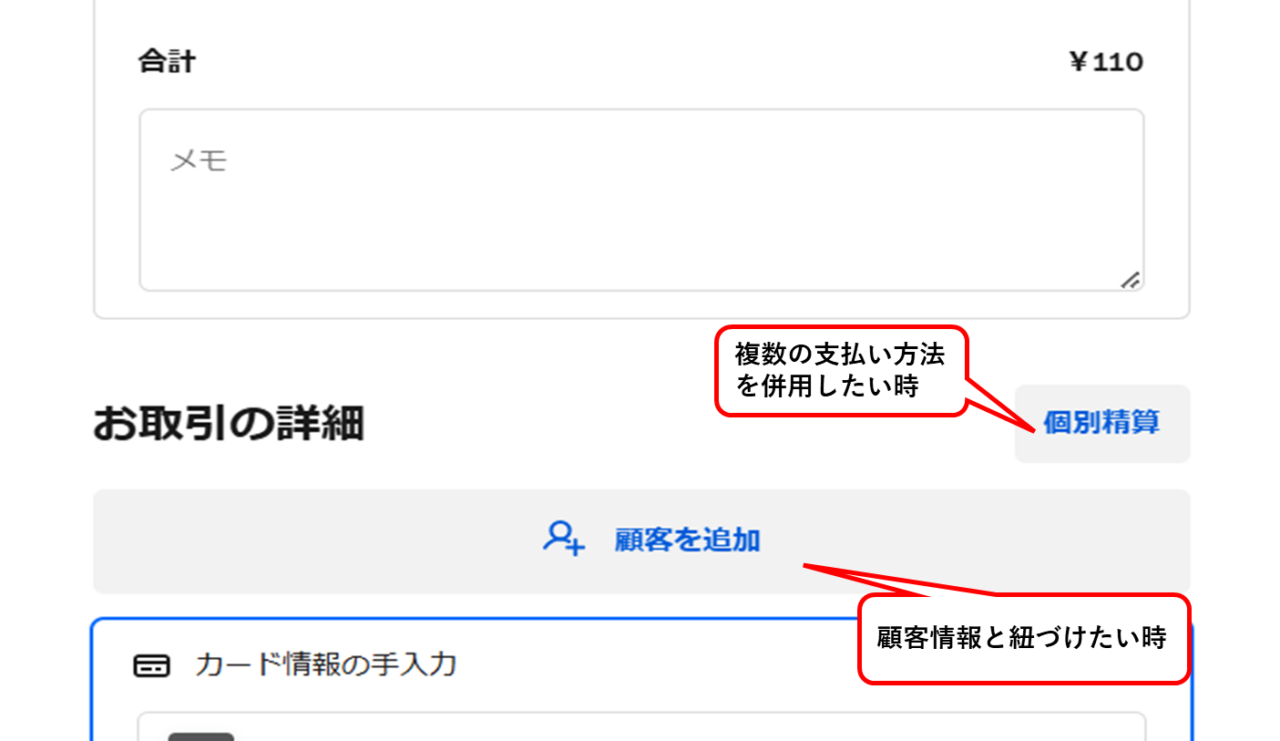
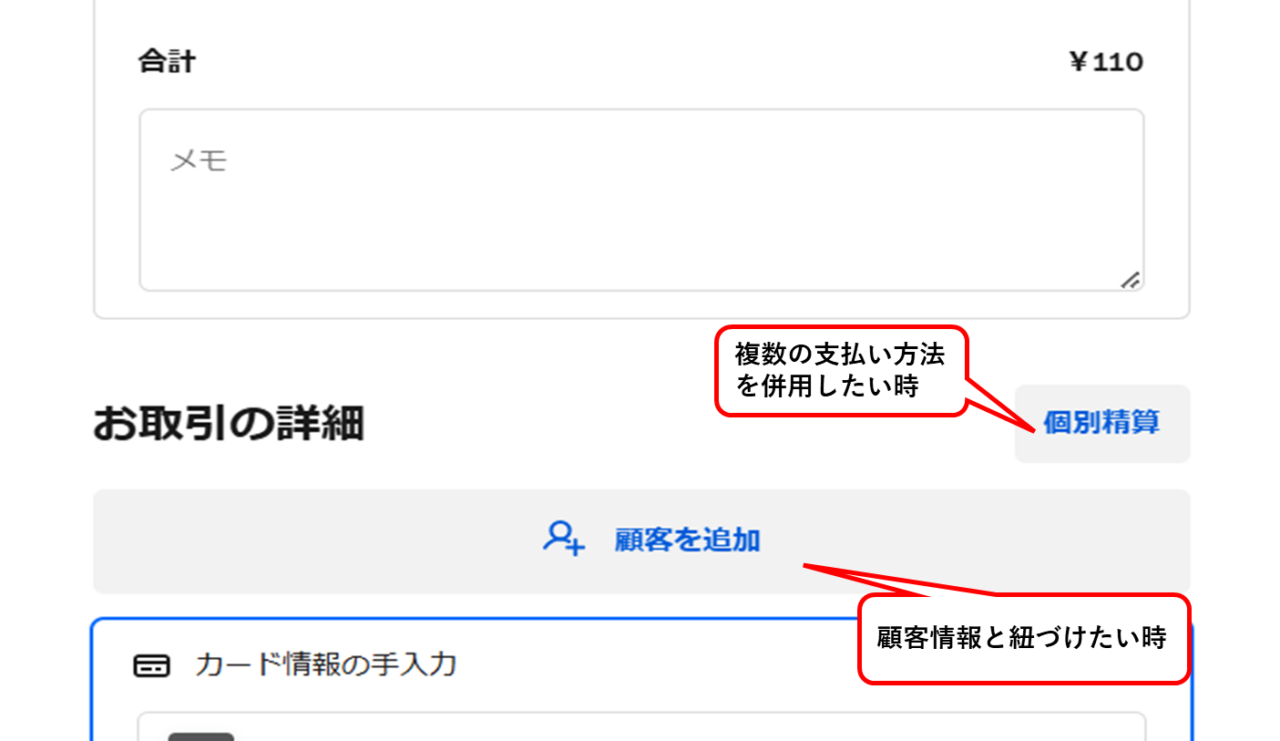
お客さまから聞き取ったカード番号、有効期限、CVV(セキュリティコード)を入力します。
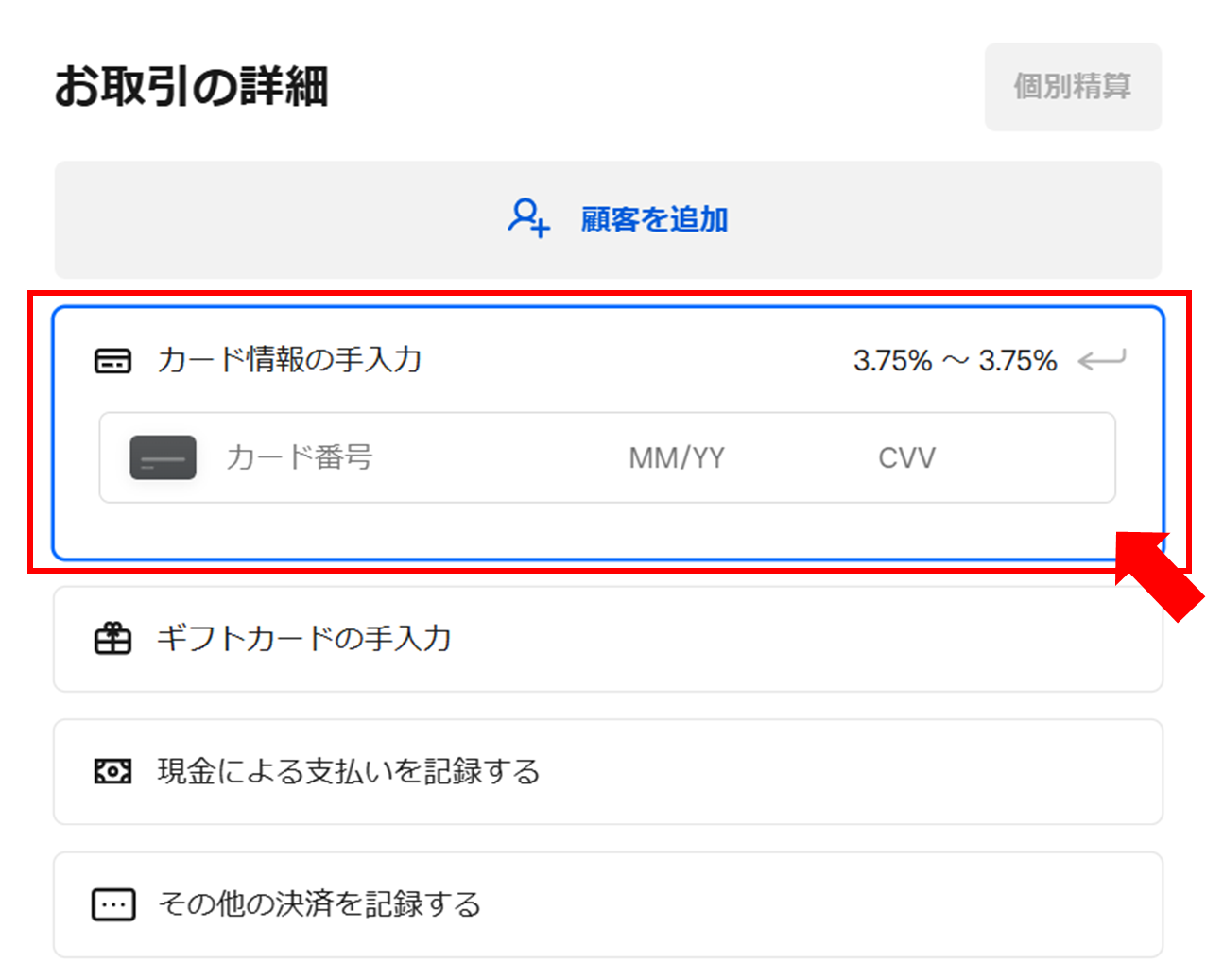
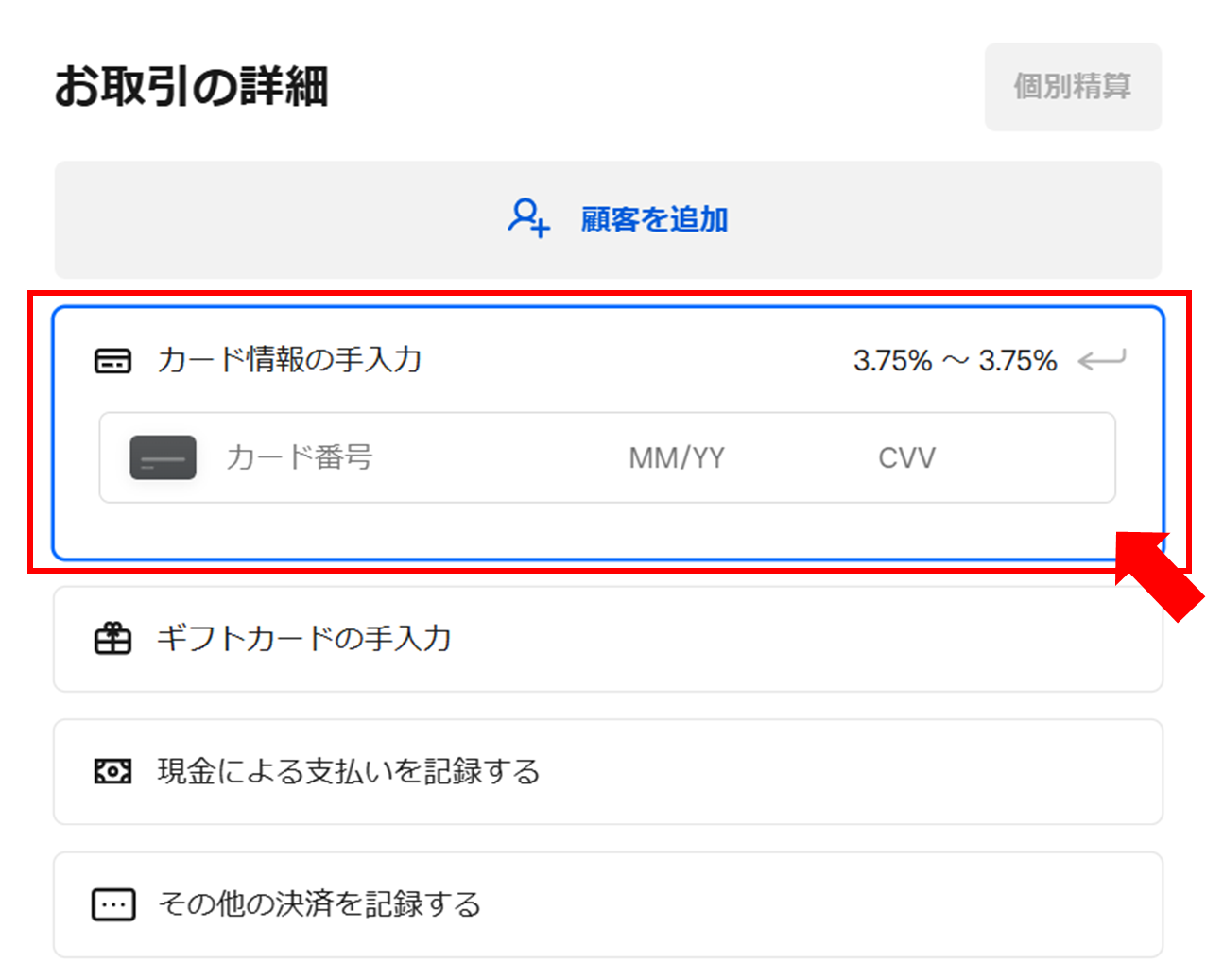
「決済する」をクリックして完了です。
必要に応じて、お客様に電子レシートを送信できます(メールまたはSMS)。
プリンターやSquareターミナルに接続していれば、レシートの印刷も可能です。
保存済みカード情報を使って決済する方法
Squareでは、1回目の決済時にお客さまのカード情報を「保存する」にチェックすることで、店舗側でカード情報をSquare上に保存できます。
2回目以降は、店舗側がSquareの管理画面で、保存済みカードを選択して決済操作を行います。
お客さまにカード番号を再度聞き取る必要がなくなり、スムーズな決済が可能になります。
ただし、お客さまの許可と信頼を得ていることが大前提です。
「お店側がカードを自由に使える状態」になるため、トラブル防止のためにも、事前に丁寧な説明と同意を取りましょう。
まとめ
- ブラウザ決済は、電話口でもカード決済を受付けできる便利なSquareの無料サービス
- セキュリティ管理や決済手数料を考慮すると利用シーンに応じて慎重な判断が必要
- スマホやPC操作の難しいご高齢のお客さまが多い店舗にとくにおすすめ
Squareは、今回紹介したブラウザ決済の他にもオンライン請求書やリンク決済などがあり、オンライン決済の機会が多い方にはおすすめできるサービスです。
無料で導入することができるので、気軽に試してみてはいかがでしょうか?
\ 作成無料!最短当日から利用可能 /